หน้าจอสมาร์ทพอร์ทัลของ Facebook ได้รับการออกแบบมาเพื่อให้ผู้คนรู้สึกเหมือนอยู่ในห้องเดียวกันแม้ว่าพวกเขาจะอยู่ห่างไกลกัน
ฉันต้องบอกว่ามันสวยมากเลยทีเดียว กล้องจะติดตามคุณเมื่อคุณเดินไปรอบ ๆ และคุณภาพเสียงก็ดีพอสมควร
หากคุณเพิ่งเริ่มต้นกับพอร์ทัลต่อไปนี้เป็นวิธีการสนทนาทางวิดีโอครั้งแรกและเคล็ดลับในการจัดการการโทรง่ายขึ้น
คุณสามารถโทรหาใคร

ก่อนอื่นสิ่งสำคัญคือต้องเข้าใจว่าคุณสามารถโทรหาคนที่คุณติดต่อด้วยบน Facebook หรือ Messenger เท่านั้น โดยพื้นฐานแล้วคุณกำลังโทรผ่านวิดีโอบนหน้าจอที่ใหญ่ขึ้น
ต้องการโทรหาป้าเจนนี่กับพอร์ทัลของคุณหรือไม่ เธอต้องการบัญชี Facebook
กำลังเริ่มการโทร
ในการเริ่มต้นการโทรพูดว่า "เฮ้พอร์ทัล" มันจะตอบคุณด้วยเสียงบี๊บ จากนั้นพูดว่า "โทร [ชื่อผู้ติดต่อ]" มากกว่าจะเป็นไปได้ที่พอร์ทัลจะให้ทางเลือกแก่ผู้คนในการโทรหาคุณ เพียงพูดหมายเลขที่ปรากฏบนรูปภาพ Facebook ของบุคคลนั้นเมื่อตัวเลือกปรากฏขึ้นบนหน้าจอ
หากคุณไม่ต้องการคุยกับพอร์ทัลเพื่อโทรออกไปที่หน้าจอหลักและแตะที่ไอคอนของบุคคลที่คุณต้องการโทร จากนั้นเมื่อกล่องข้อมูลปรากฏขึ้นให้แตะ โทร
จากตรงนั้นเหมือนกับที่คุณกำลังโทรออกด้วยโทรศัพท์บน Messenger คุณสามารถปิดวิดีโอหรือเสียงโดยกดไอคอนรูปไมโครโฟนหรือกล้องบนหน้าจอ

สวมหน้ากาก
เช่นเดียวกับเมื่อทำการโทรใน Messenger เป็นประจำคุณสามารถใช้ความเป็นจริงยิ่ง (AR) เพื่อเพิ่มมาสก์และตัวกรองตลก ๆ
ขณะที่อยู่ในการโทรให้แตะที่ ไอคอนเอฟเฟกต์ สีเทาจากนั้นแตะที่ ไอคอนเอฟเฟกต์ สีส้ม จากตรงนั้นคุณสามารถเลือกตัวกรองหรือหน้ากากโดยแตะที่ตัวกรอง หากต้องการปิดเอฟเฟกต์ให้แตะที่ ไอคอนรูปหน้ากาก
ปิดเสียงการโทร
ต้องการปิดเสียงไมโครโฟนระหว่างการโทรหรือไม่? กดปุ่มซ้ายที่ด้านบนของหน้าจอ เมื่อไฟสีแดงแสดงขึ้นนั่นหมายความว่าปิดกล้องและไมโครโฟนแล้ว
แน่นอนคนที่คุณกำลังคุยด้วยจะเห็นว่าคุณกดปุ่มดังนั้นอย่าคิดว่าคุณกำลังทำอะไรบางอย่างที่ต่ำลง

การโทรเป็นกลุ่ม
คุณสามารถเชิญบุคคลอื่นให้เข้าร่วมแฮงเอาท์วิดีโอได้สูงสุดหกคน ในการเพิ่มคนอื่น ๆ ให้แตะที่ ไอคอนสีน้ำเงิน + ขณะที่คุณอยู่ระหว่างการโทรหรือในขณะที่กำลังโทร รายชื่อเพื่อนจะปรากฏขึ้นที่ด้านล่างของหน้าจอ เลื่อนไปทางขวาเพื่อค้นหาบุคคลที่คุณกำลังมองหาแล้วแตะไอคอน
โอนสายจากพอร์ทัลไปยังโทรศัพท์ของคุณ

หากคุณอยู่ระหว่างการโทร แต่ต้องไปที่ห้องอื่นหรือออกไปข้างนอกคุณสามารถโอนสายการโทรเข้าพอร์ทัลไปยังโทรศัพท์ของคุณหากคุณติดตั้งแอพ Messenger เพียงเปิด Messenger บนโทรศัพท์ของคุณและแตะ โอนสายด้วย [ผู้ติดต่อ] ที่ด้านบนของหน้าจอ
จะกลับไปที่พอร์ทัลของคุณ? คุณยังสามารถโอนสายจากโทรศัพท์ของคุณไปยังพอร์ทัล แตะ ไอคอนโอน ที่อยู่ที่มุมขวาบนของหน้าจอการโทร Messenger ของคุณ
รับสายเมื่อคุณอยู่บ้าน
ต้องการโทรไปยังโทรศัพท์ของคุณขณะที่คุณกำลังเดินทางหรือไม่ เปิดฟังก์ชั่น Home and Away
หากต้องการเปิดใช้งานให้ไปที่หน้าจอหลักแล้วปัดไปทางซ้าย จากนั้นแตะที่ การตั้งค่า> การตั้งค่าสายเรียกเข้า> เฉพาะเมื่อคุณอยู่ที่บ้าน ในที่สุดไปที่โทรศัพท์ของคุณ ป๊อปอัพจะถามคุณว่าคุณต้องการเปิดบ้านและออกไปหรือไม่ ยืนยันและคุณพร้อมที่จะไป
คุณสมบัตินี้จะใช้โทรศัพท์มือถือและที่ตั้งพอร์ทัลของคุณเพื่อกำหนดว่าคุณอยู่ที่บ้านหรือไม่ เมื่อคุณไม่อยู่สายจะถูกส่งไปยังโทรศัพท์ของคุณเท่านั้น
อุปกรณ์พอร์ทัลวิดีโอของ Facebook เปิดตัวท่ามกลางความเป็นส่วนตัว
พอร์ทัล Facebook เทียบกับ Google Home Hub เทียบกับ Amazon Echo Show








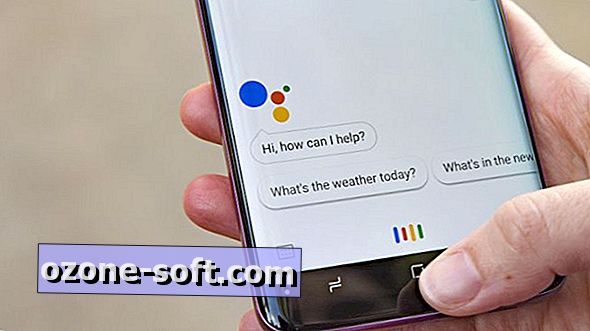




แสดงความคิดเห็นของคุณ